In der alten CentOS-Distribution verwenden Sie den Dienstbefehl oder führen einen Dienst direkt auf Ihrem System mit dem Befehl „/etc/init.d/
In diesem Tutorial wird beschrieben, wie Sie Dienste auf einem CentOS 8-System mit dem Dienstprogramm systemctl starten, stoppen und neu starten. Lassen Sie uns die nützlichen systemctl-Befehle auf dem CentOS 8-System implementieren.
Voraussetzungen
Benutzer benötigen sudo-Berechtigungen, um einen Dienst zu starten, zu stoppen und neu zu starten.
Starten Sie den Dienst auf CentOS mit dem Befehl systemctl
Um einen Dienst auf Ihrem System zu starten, verwenden Sie die folgende Syntax:
$ sudo systemctl start {service-name} Um beispielsweise den httpd-Dienst auf Ihrem System zu starten, führen Sie den unten angegebenen Befehl aus:
$ sudo systemctl start httpd

Dienststatus mit systemctl-Befehl prüfen
Um den Status der Ausführung des Dienstes auf Ihrem CentOS 8-System zu überprüfen, folgen Sie der folgenden Befehlssyntax:
$ sudo systemctl status {service-name} $ sudo systemctl status httpd
Der obige Befehl zeigt den Ausführungs- oder Deaktivierungsstatus im Terminalfenster an. Wenn der angegebene Dienst auf Ihrem System ausgeführt wird, sollte der aktive (laufende) Status wie folgt auf dem Bildschirm angezeigt werden:
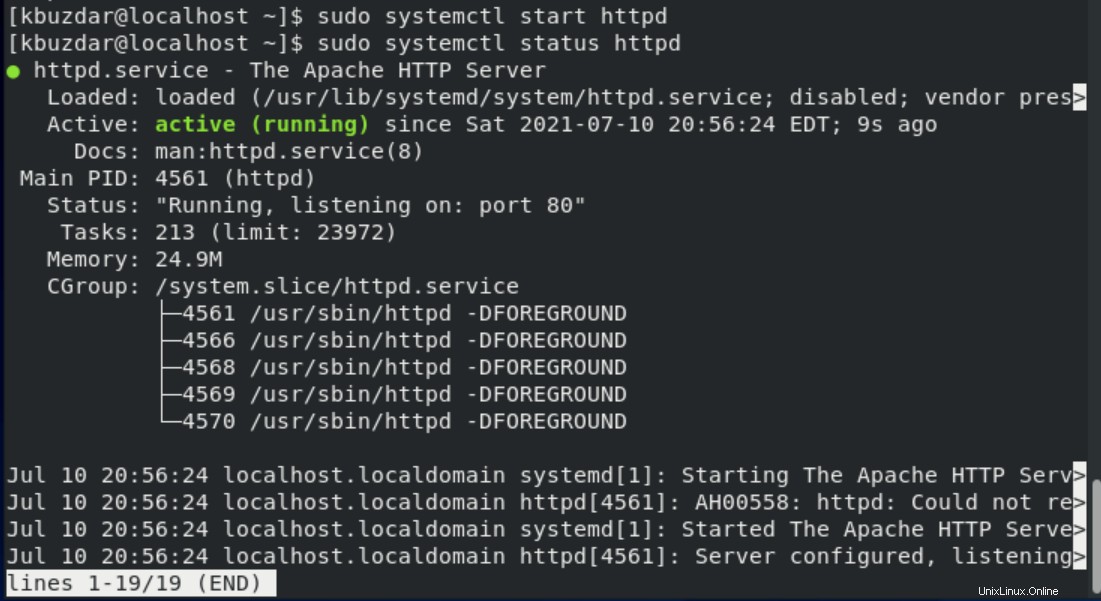
Stoppen Sie den Dienst auf CentOS mit dem Befehl systemctl
Manchmal müssen wir den Dienst auf Ihrem System stoppen, um einen neuen Dienst zu starten. Um also den laufenden Dienst auf Ihrem System zu stoppen oder zu deaktivieren, verwenden Sie die folgende Syntax:
$ sudo systemctl stop {service-name} $ sudo systemctl stop httpd
Nachdem Sie den obigen Befehl ausgeführt haben, wird der laufende Dienst auf Ihrem System beendet. Überprüfen Sie nun den Status. Der Status der Dienstdeaktivierung (tot) wird im Terminalfenster wie folgt angezeigt:
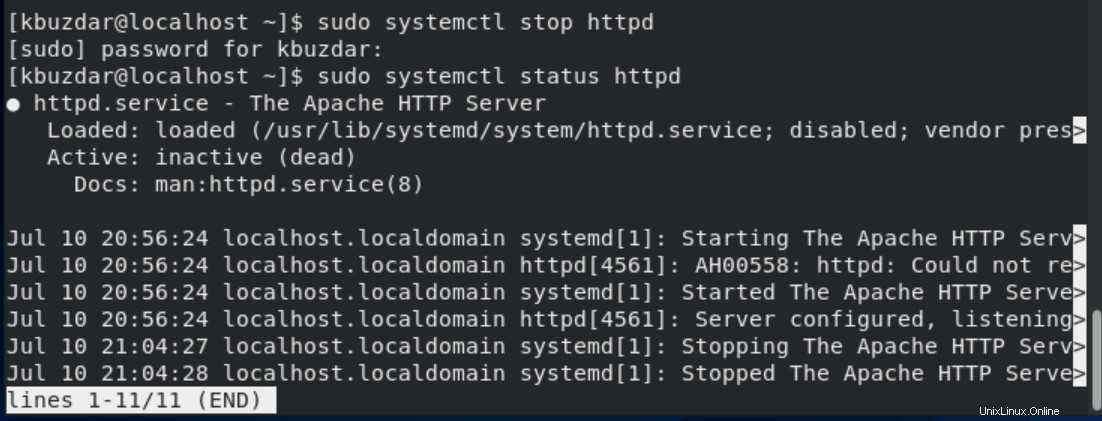
Starten Sie einen Dienst mit systemctl unter CentOS 8 neu
Um einen Dienst unter CentOS 8 neu zu starten, verwenden Sie die unten aufgeführte Syntax:
$ sudo systemctl restart {service-name} Um beispielsweise den angehaltenen httpd-Dienst neu zu starten, führen Sie den folgenden Befehl aus:
$ sudo systemctl restart httpd
Dienst mit systemctl-Befehl neu laden
Um alle Konfigurationsdateien zwangsweise auf Ihr System neu zu laden, geben Sie den folgenden Befehl ein, um einen Dienst neu zu laden:
$ sudo systemctl reload {service-name} Um den httpd-Dienst auf Ihrem CentOS-System neu zu laden, führen Sie den unten angegebenen Befehl aus:
$ sudo systemctl reload httpd
Dienst mit dem Befehl systemctl aktivieren und deaktivieren
Der Systemctl-Dienst hilft Benutzern auch beim Aktivieren und Deaktivieren eines Dienstes. Verwenden Sie den unten angegebenen Befehl, um den httpd-Dienst auf Ihrem System zu aktivieren:
$ sudo system enable httpd
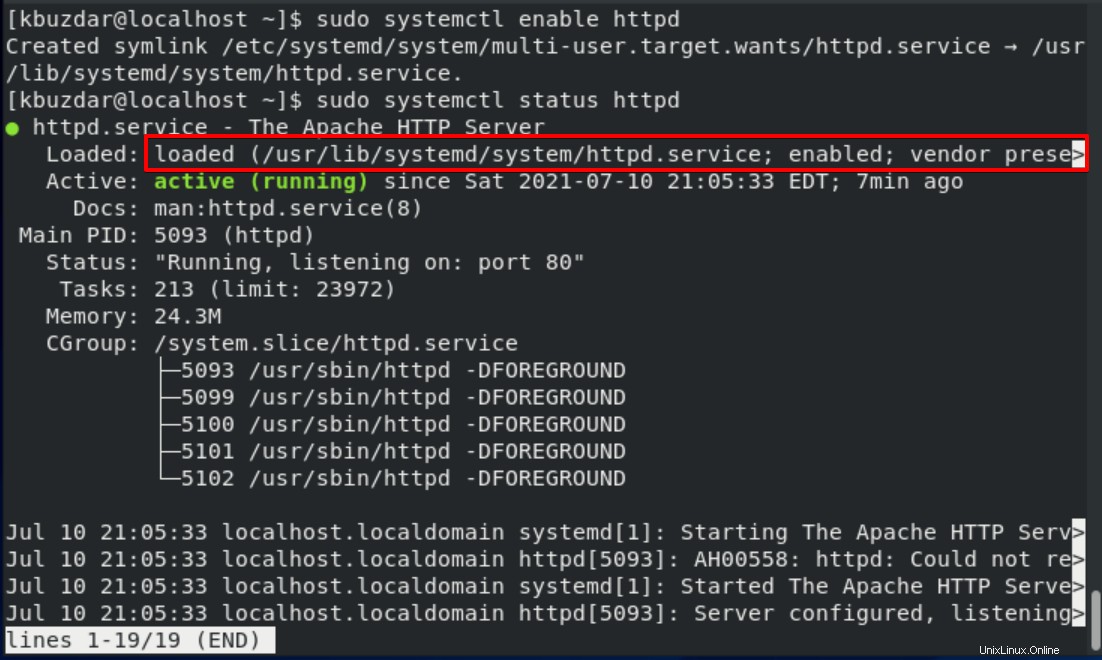
Wenn Sie den httpd-Dienst aufgrund einiger Portprobleme deaktivieren möchten. Führen Sie dann den unten genannten Befehl aus, um ihn zu deaktivieren:
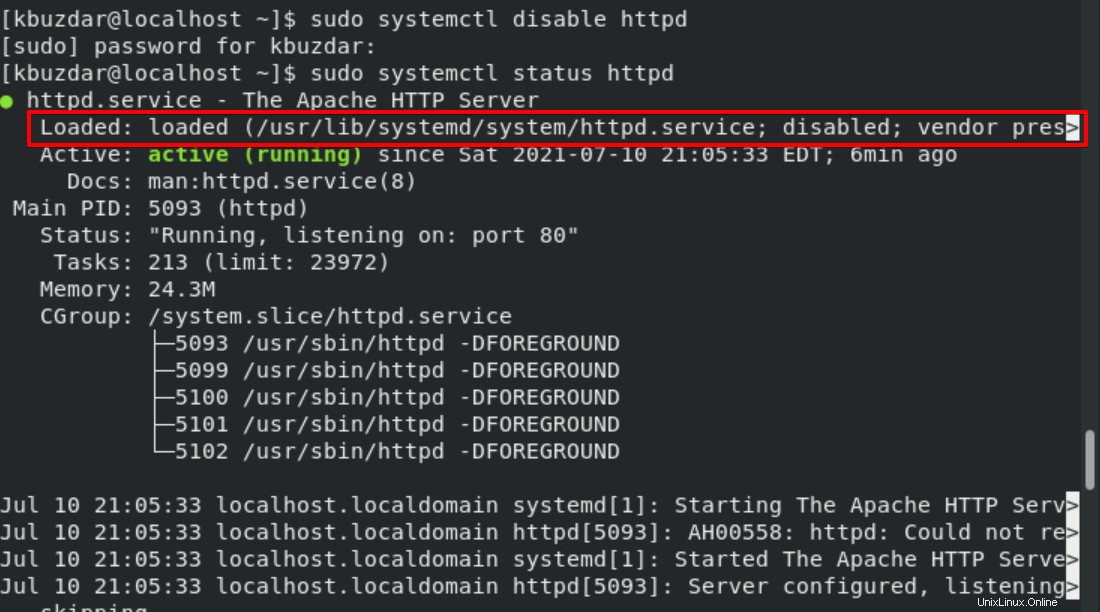
Schlussfolgerung
Wir haben in diesem Artikel gezeigt, wie Sie den httpd-Dienst auf einem CentOS 8-System mit Hilfe des Befehls systemctl starten, stoppen und neu starten. Mit diesem Dienstprogramm können Sie problemlos jeden systemd- und serverweiten Dienst auf Ihrem System steuern. Geben Sie uns Ihre Vorschläge oder Ihr Feedback zu diesem Artikel. Danke!